
时间:2019-01-03 14:35:16 来源:www.win10xitong.com 作者:win10
进行电脑的设置的时候,很多用户表示需要进行windows的深度操作,就需要建立powershell脚本文件设置,但是有的用户表示这样的操作比较麻烦,需要将新建powershell文件的选项添加到右键菜单中,可以很方便的进行新建设置,那么win10怎么在右键菜单中添加powershell脚本新建项呢?
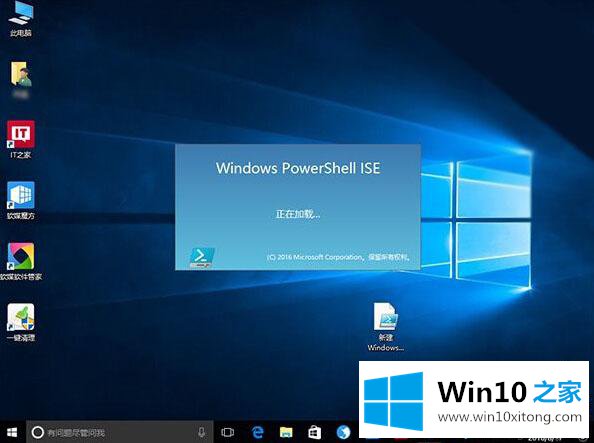
1、在搜索栏输入regedit打开注册表编辑器。
2、win10怎么在右键菜单中添加powershell脚本新建项?定位到HKEY_CLASSES_ROOT\.ps1。
3、新建项命名为ShellNew,新建字符串值命名为NullFile,清空数值数据留空,确定。
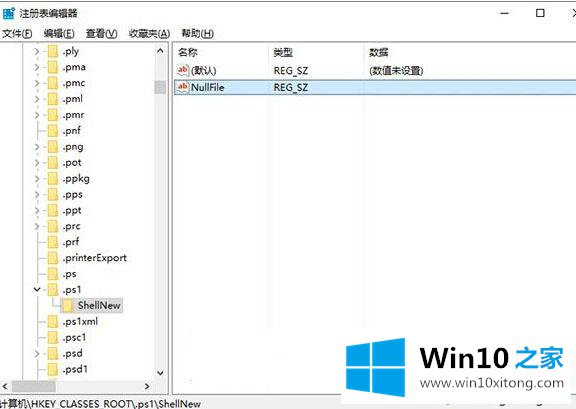
完成之后,打开文件资源管理或者右键点击桌面,进行查看右键菜单,就可以发现右键菜单中存在一个新建powershell脚本,可以直接很方便的进行新建设置,通过上述的操作就可以解决win10怎么在右键菜单中添加powershell脚本新建项的问题。